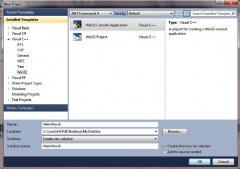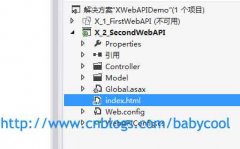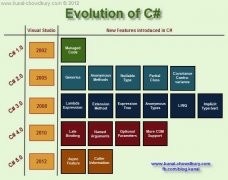【Win32汇编】编译环境配置
标签:
开始学习【Win32汇编】,编译过程较为繁琐,做个记录。使用 MASM32 提供的 ml.exe 和 link.exe,以及 VS2013 中的 nmake.exe 和资源编辑器。
ml.exe:ml [选项] 文件列表 [/link]
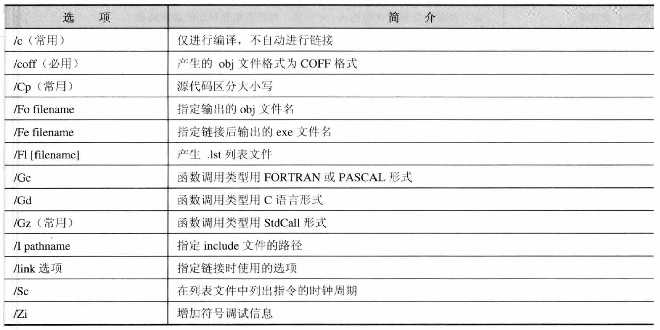
link [选项] 文件列表
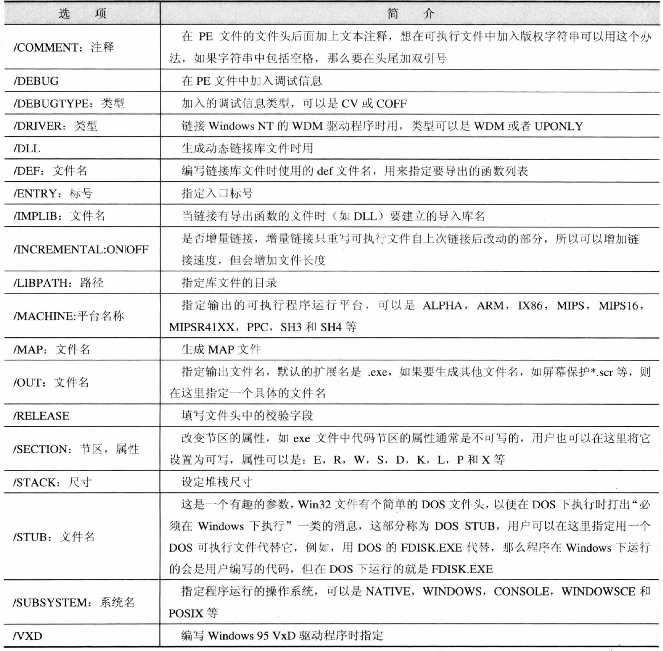
nmake [选项] [描述文件名] [宏定义] [目标文件]
/f 描述文件名:指定其他的描述文件名,而不是默认的 makefile
宏定义:指定新的定义,覆盖描述文件,例:NAME = xxx
目标文件:指定最终生成的文件,覆盖描述文件,例:xxx.obj
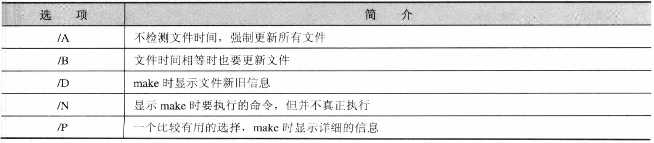
使用 ml 和 link 已经可以完成编译,但频繁的输入大量命令实在浪费时间,创建 makefile 文件,配合 nmake 可提升效率。
为便于管理工程文件,通常使用单独的工程目录,导致编译时需要输入大量的绝对路径,非常繁琐,解决办法是使用环境变量。
Init.bat:
1 @echo off 2 set inlcude=x:\masm32\include 3 set lib=x:\masm32\lib 4 set path=x:\masm32\bin;%path% 5 cd ppath\%1 6 @echo on
设置 include, lib, path 这三个环境变量,就可以在编译时键入相对路径。
[x:] 替换为MASM32所在盘符,[ppath] 替换为工程目录的绝对路径。
复制 nmake.exe 和 cmd.exe 到 bin 目录下,打开 cmd 输入 "Init 工程名",会自动切换至该工程目录,,继续输入 nmake ,完成编译。
版权图片取自《windows环境下32位汇编语言程序设计》
保留版权,欢迎转载,请注明【转载自:Chameleon_Mine】
【Win32汇编】编译环境配置
温馨提示: 本文由Jm博客推荐,转载请保留链接: https://www.jmwww.net/file/71503.html